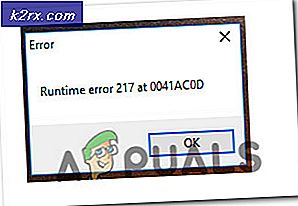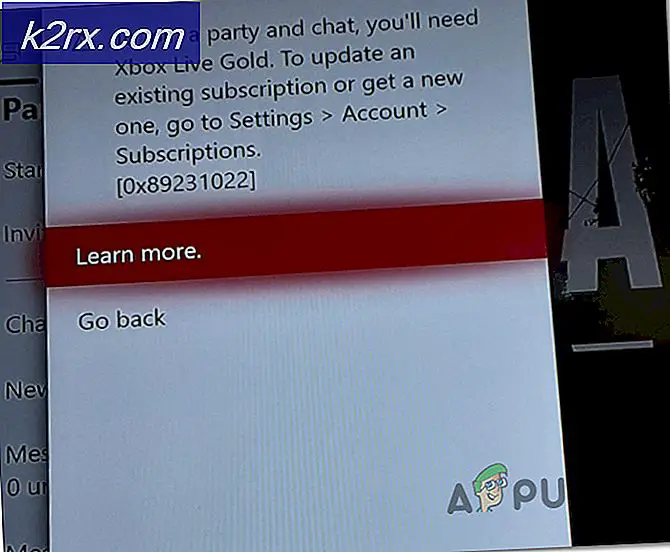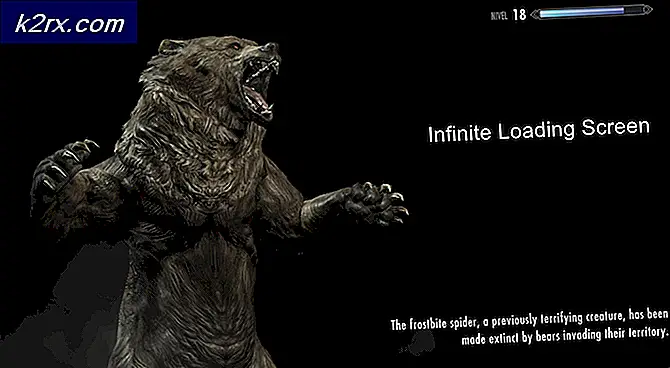Hvordan fikser jeg Windows som ikke husker vindusposisjoner og -størrelser?
Microsofts Windows-operativsystem er kjent for sine uvanlige feil og feil. Problemet med at det ikke husker vinduets posisjoner og størrelser ser ut til å være mer av et brukeropplevelsesproblem (i de fleste tilfeller) i stedet for at det er en klar feil. Folk som bruker Windows veldig ofte når de jobber, åpner og lukker vanligvis flere vinduer (eller faner) samtidig. De vil at Windows skal huske dimensjonene og posisjonen de valgte for et distinkt vindu, slik at de ikke trenger å gjøre det igjen når de åpner vinduet på nytt. Når de åpner igjen (eller åpner et nytt) vindu, ser det imidlertid ikke ut som de vil ha det.
Hva forårsaker vindusstørrelse og posisjoneringsproblemer?
Vi vil nå kort liste opp noen av årsakene til dette problemet:
Hvordan huskes endringer i størrelse og posisjon i Windows 7 og 10?
For det første, i stedet for å tenke på det som et problem, hvis en bruker er klar over hvordan Windows husker størrelsen og posisjonsinnstillingene, vil han / hun være i en bedre posisjon til å bruke den til sin fordel. Så la oss se på hvordan Windows klarer dette. Dette er regelen:
“Windows 7 og 10 vil huske det siste vinduet som ble lukket (av et enkelt program) som en global posisjon.”
La oss forenkle hva det betyr. Det betyr i grunn at uansett hvilket vindu du sist lukket, størrelsen og posisjonen du valgte for det, vil bli brukt til neste vindu du åpner. La oss ta et eksempel. For eksempel åpnet du en mappe med navnet 'Old Window' og plasserte den til høyre slik:
Nå hvis du lukker den (eller ikke), og åpner en ny mappe med navnet 'Nytt vindu' her, vil den automatisk plassere og endre størrelse på seg selv som 'Gammelt vindu':
Hvis du husker dette, vet du nøyaktig når Windows endrer størrelse / omplassering og når det ikke gjør det.
Det er et viktig poeng å merke seg. Minnedelen fungerer bare for en bestemt programtype. Hvis du for eksempel lukker et vindu i File Explorer og åpner et nytt vindu med Photos, vil ikke automatisk posisjonering og størrelse endre seg for både Photos-vinduet og File Explorer-vinduet fordi begge vinduene har forskjellige programmer.
Så det er hvordan dimensjonering og posisjonering fungerer for Windows. Nå, hvis Windows ikke en gang husker den siste lukkede vindusstørrelsen, betyr det at det er noe problem som må løses. La oss se på noen av de mulige løsningene du kan prøve.
Metode 1: Cascading
Cascading er en mulig løsning på problemet. Følg trinnene nedenfor:
- For det første, Omstart din datamaskin. Dette er et valgfritt trinn, men det kan hjelpe i noen tilfeller.
- Åpne nå noen vindu(som File Explorer), av hvilken størrelse og posisjon du vil huske.
- Høyreklikk på Oppgavelinje (linjen nederst på skjermen).
- Velg Kaskadevinduer alternativ (i tilfelle Windows 10).
- Dette vil endre vinduets størrelse til en forhåndsdefinert størrelse. Etter det kan du utvide vinduet til ønsket størrelse og posisjon. Så lukk den. Den skal åpne for den størrelsen og posisjonen neste gang du åpner den.
Metode 2: Oppstart av Windows i sikker modus og gjengivelse av problemet
Hvis du fremdeles støter på problemet med Windows som ikke husker vindusstørrelser og posisjoner (selv for det sist lukkede vinduet), kan du prøve å starte Windows i sikkermodus:
Trinn for å starte Windows 10 i sikker modus er nevnt nedenfor:
- Klikk på Windows -knappen nederst i venstre hjørne.
- Klikk nå på Makt Knapp.
- Hold nede Skifte tasten og klikk Omstart.
- Velg nå Feilsøk alternativ og etterpå, Avansert alternativer.
- Nå i avanserte alternativer, velg Oppstartsinnstillinger og klikk deretter på Omstart knapp.
- Ulike alternativer vises ved omstart. trykk F4 for å starte Windows i sikker modus.
Når du har startet Windows i sikker modus. Sjekk om problemet vedvarer.
- Det er åpent a Filutforsker vindu.
- Flytt den til Ikke sant side og kanskje endre størrelsen på den.
- Lukke vinduet.
- Åpne den igjen.
- Hvis vinduet ikke vises på Ikke sant med endret størrelse. Da eksisterer problemet fortsatt.
Hvis oppstart løste problemet, er det svært sannsynlig at noen installert programvare forstyrrer Windows-innstillingene dine. Du kan også prøve å gjøre en virusskanning for å identifisere problemet.
Metode 3: Bruk av tredjepartsløsninger
Hvis ingen ovennevnte løsning fungerer. Da kan du alltid bruke tredjepartsløsninger som WinSize2 som kan hjelpe deg med å endre størrelse på og flytte vinduer for flere vinduer samtidig. WinSize2 er en gratis løsning tilgjengelig for alle Windows-versjoner (som angitt på deres nettside). WinSize2 kan hjelpe deg med å huske vindusstørrelse og posisjonsendringer for hvert vindu du åpner, uavhengig av type og åpningssekvens. Hvordan gjør det det?
WinSize2 identifiserer en bestemt vindusposisjon og dens størrelse ved å huske dens tittel. Hver gang en bruker åpner et vindu, matcher WinSize2 tittelen med den interne registreringen av titler som er lagret i programvaren.
Installasjon:
- Last ned WinSize2 for å komme i gang her.
- Etter nedlasting pakker du ut filen som heter “WinSize2_2.38.04.zip”Som sannsynligvis plasseres i nedlastingsmappen din.
- Det neste trinnet vil være å løpe “WinSize2_Update.exe”Og følg instruksjonene for å installere programvaren. Programmet kjører i bakgrunnen når det er installert.
Bruk:
En spesiell hurtigtast Ctrl + Alt + Z administrerer alle aktiviteter i WinSize2. Ved å trykke hurtigtasten 1, 2 eller 3 ganger kalles disse funksjonene nevnt nedenfor:
- En gang kan du lagre posisjon og størrelse på et hvilket som helst vindu eller overskrive det.
- To ganger kan du slette listeoppføringen for et vindu som du lagret for å bli husket.
- Tre ganger kan du endre spesielle parametere for å angi alternativer for hvilken som helst tittel i listen over WinSize2.
Du finner mer informasjon om WinSize2 her. Det er også en guidebok tilgjengelig når du laster ned programvaren.
Et annet godt anerkjent program du kan bruke er WindowManager av DeskSoft. Det er ikke gratis, men du kan bruke det til en 30-dagers gratis prøveperiode.